KontrolPack ile Ağ Üzerinden Bilgisayarları Bağlayın/Kontrol Edin

KontrolPack ile ağınızdaki bilgisayarları kolayca kontrol edin. Farklı işletim sistemlerine sahip bilgisayarları zahmetsizce bağlayın ve yönetin.
Dark Souls II: Scholar of the First Sin, FromSoftware tarafından geliştirilen ve Bandai Namco tarafından yayınlanan bir aksiyon RPG video oyunudur. Oyunda, oyuncunun karakteri Undead olur, asla ölmemek için lanetlenir ve hafızası veya amacı olmayan içi boş bir zombi yaratığı olur.

Dark Souls II: Scholar of the First Sin, 2015 yılında Microsoft Windows'ta çıktı. Ancak, bir Linux sürümü asla çıkmadı. Bununla birlikte, biraz ince ayar yaparak Linux'ta oynayabilirsiniz. İşte nasıl!
Başlamadan Önce
Hem Dark Souls II hem de Dark Souls II: Scholar of the First Sin, Linux üzerinde çalışır. Ancak Dark Souls II: Scholar of the First Sin ProtonDB'de daha yüksek bir dereceye sahiptir ve bu nedenle Linux sistemleriyle daha uyumludur. Sonuç olarak, eğitimde bu oyuna odaklanacağız.
Not: Bu kılavuz Dark Souls II: Scholar of the First Sin'e odaklansa da, aşağıdaki talimatları izleyerek Dark Souls II'yi de yükleyebilirsiniz. Steam mağazasında Dark Souls II: Scholar of the First Sin yerine Dark Souls II'yi arayın.
Dark Souls II: Linux'ta İlk Günah Bilgini
Dark Souls II: Scholar of the First Sin, Steam Play özelliğinin yardımıyla Linux üzerinde çalışır. Valve tarafından oluşturulan bu özellik, Steam'deki Windows video oyunlarının Linux ile uyumlu olmasını sağlıyor.
Steam'i yükleyin
Steam Play'e erişmek için önce Steam Linux istemcisini kurmalısınız. Bunu yapmak için, bir terminal penceresi açın ve şu anda kullandığınız dağıtıma karşılık gelen aşağıda belirtilen kurulum talimatlarını takip edin.
Ubuntu
Ubuntu dağıtımında Apt komutu ile Steam kurulumu yapabilirsiniz .
sudo apt steam'i kurun
Debian
Debian Linux kullanıcıları, kaynak dosyalarında "özgür olmayan" depoyu etkinleştirerek Steam'i çalıştırabilir. Ancak, bu yükleme yöntemi yeni kullanıcılar için tam olarak kolay değildir. Steam'in Linux üzerinde çalışmasını sağlamanın daha iyi bir yolu, wget kullanarak en son DEB paketini indirmektir .
wget https://steamcdn-a.akamaihd.net/client/installer/steam.deb
DEB paketini Linux PC'nize indirdikten sonra, kurmak için dpkg komutunu kullanın.
sudo dpkg -i steam.deb
Debian'da en son Steam kurulduktan sonra, apt-get install -f komutunu kullanarak bağımlılık sorunlarını düzeltin .
sudo apt-get install -f
Arch Linux
Arch Linux, "multilib" yazılım deposunda Steam Linux istemcisine sahiptir. Dosyanızda “multilib”i etkinleştirin Pacman.conf. Bundan sonra aşağıdaki Pacman komutunu kullanarak istemciyi kurabilirsiniz .
sudo pacman -S buhar
Fedora/OpenSUSE
Fedora veya OpenSUSE kullanıyorsanız, takip etmesi daha kolay olduğu için Steam'i Flatpak talimatlarıyla yüklemeyi düşünmelisiniz. OpenSUSE ve Fedora'da Steam kurulumu yeni kullanıcılar için pek kolay değil.
düz paket
Steam, Flathub uygulama mağazasında bir Flatpak paketi olarak kurulabilir. Flatpak neredeyse tüm Linux işletim sistemlerinde çalıştığı ve Steam oyunlarını herkese sunduğu için Steam'in kullanılabilir olması harika.
Steam kurulumunu Flatpak üzerinden başlatmak için sisteminizde Flatpak runtime'ı kurmalısınız . Çalışma zamanını çalıştırdıktan sonra , Flathub uygulama mağazasının çalışmasını sağlamak için aşağıdaki flatpak uzaktan ekleme komutunu kullanın.
flatpak uzaktan ekleme --eğer mevcut değilse flathub https://flathub.org/repo/flathub.flatpakrepo
Flatpak çalışma zamanı çalışır durumda ve çalışır durumdayken , flatpak yükleme komutunu kullanarak Steam uygulamasının çalışmasını sağlayabilirsiniz .
flatpak flathub com.valvesoftware.Steam'i kurun
Dark Souls II'yi yükleyin
Steam uygulaması kuruluyken, programı uygulama menünüzde arayarak başlatın. Bundan sonra, Dark Souls II'nin Linux üzerinde çalışmasını sağlamak için aşağıdaki adım adım talimatları izleyin.
Adım 1: Steam uygulamasında “Steam” menüsünü bulun ve Steam ayarları alanını açmak için fare ile tıklayın. Steam ayarları alanına girdikten sonra “Steam Play”i bulun ve fare ile seçin.
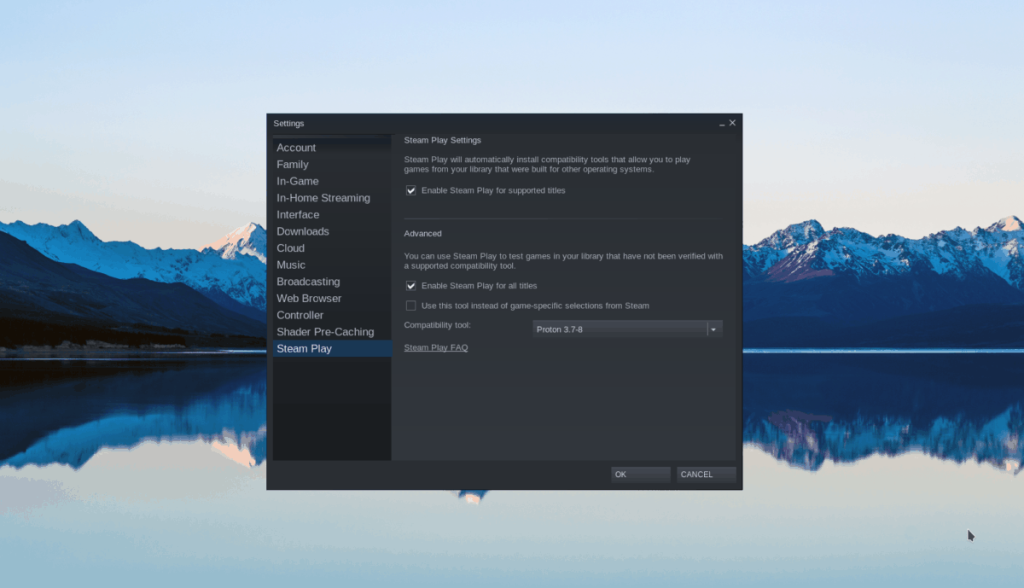
“Steam Play” butonunu seçtiğinizde Steam Play alanında olacaksınız. Buradan, Dark Souls II'nin çalışmasına izin verecek uyumluluk aracını açmak için "Desteklenen oyunlar için Steam Play'i etkinleştir" ve "Diğer tüm oyunlar için Steam Play'i etkinleştir" kutusunu işaretleyin.
Ayarlarınızı kaydetmek için “Tamam”a tıklayın.
Adım 2: "Mağaza" düğmesini bulun ve Steam Storefront'a erişmek için seçin. Oradan arama kutusunu bulun ve tıklayın. Bundan sonra, Storefront sayfasına gitmek için “Dark Souls II: Scholar of the First Sin”i seçin.
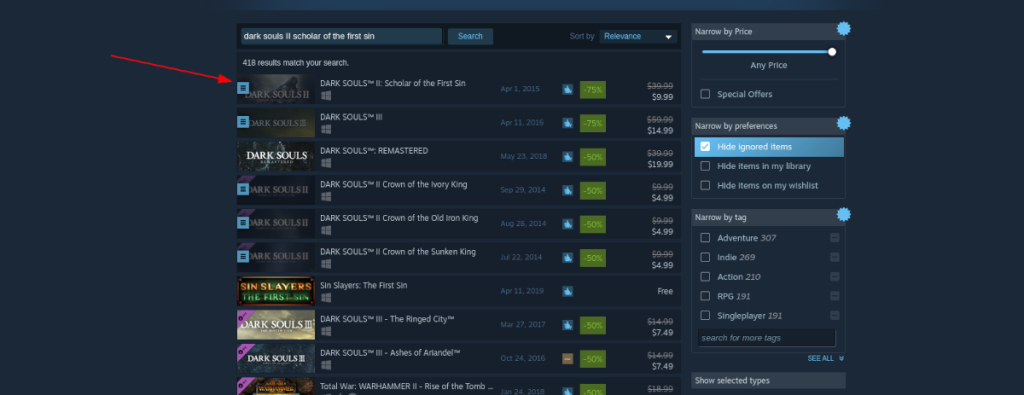
Dark Souls II: Scholar of First Sin sayfasında, oyunu satın almak için yeşil renkli "Sepete Ekle" düğmesini seçin.
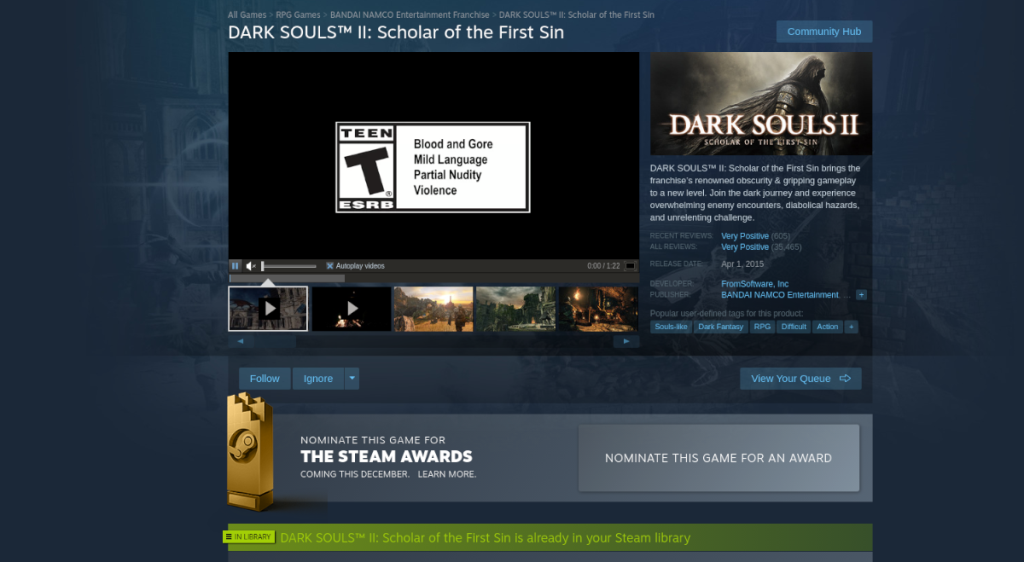
Adım 3: Oyunu satın aldıktan sonra, oyun kitaplığınıza gitmek için “Kütüphane” düğmesini seçin. Oyun kitaplığınızda “Dark Souls II: Scholar of the First Sin”i arayın ve seçin. Oyunu seçerek Steam kütüphane sayfasına erişeceksiniz.
Adım 4: Dark Souls II: Scholar of First Sin kitaplığı sayfasında, mavi “YÜKLE” düğmesini bulun ve oyunu indirip yüklemek için seçin.
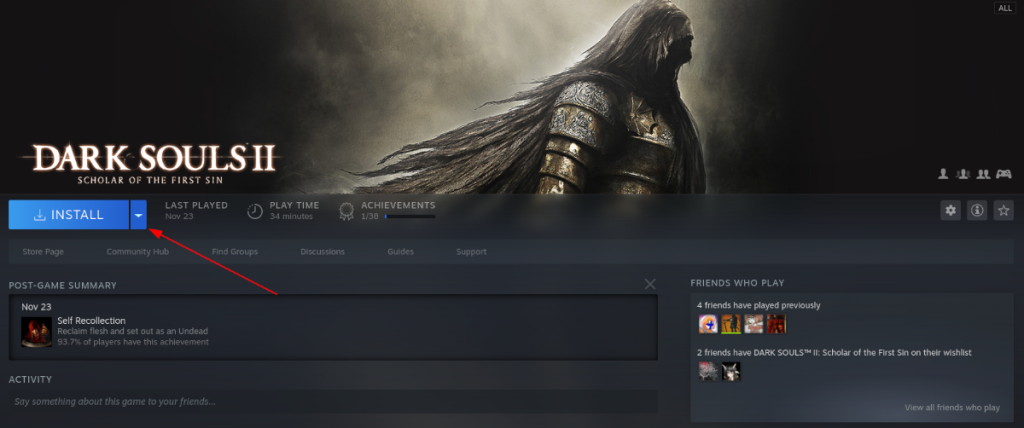
Oyun yüklemeyi bitirdiğinde, mavi “YÜKLE” düğmesi yeşil “OYNAT” düğmesi olur. Oyunu oynamaya başlamak için üzerine tıklayın. Zevk almak!

KontrolPack ile ağınızdaki bilgisayarları kolayca kontrol edin. Farklı işletim sistemlerine sahip bilgisayarları zahmetsizce bağlayın ve yönetin.
Tekrarlanan görevleri otomatik olarak gerçekleştirmek ister misiniz? Bir düğmeye defalarca manuel olarak tıklamak yerine, bir uygulamanın
iDownloade, kullanıcıların BBC'nin iPlayer hizmetinden DRM içermeyen içerikleri indirmelerine olanak tanıyan platformlar arası bir araçtır. Hem .mov formatındaki videoları hem de .mov formatındaki videoları indirebilir.
Outlook 2010'un özelliklerini ayrıntılı olarak ele aldık, ancak Haziran 2010'dan önce yayınlanmayacağı için Thunderbird 3'e bakmanın zamanı geldi.
Herkesin ara sıra bir molaya ihtiyacı vardır. Eğer ilginç bir oyun oynamak istiyorsanız, Flight Gear'ı deneyin. Flight Gear, ücretsiz, çok platformlu ve açık kaynaklı bir oyundur.
MP3 Diags, müzik koleksiyonunuzdaki sorunları gidermek için en iyi araçtır. MP3 dosyalarınızı doğru şekilde etiketleyebilir, eksik albüm kapağı resmi ekleyebilir ve VBR'yi düzeltebilir.
Google Wave gibi, Google Voice da dünya çapında büyük ilgi gördü. Google, iletişim kurma biçimimizi değiştirmeyi amaçlıyor ve
Flickr kullanıcılarının fotoğraflarını yüksek kalitede indirmelerine olanak tanıyan birçok araç var, ancak Flickr Favorilerini indirmenin bir yolu var mı? Son zamanlarda
Örnekleme Nedir? Vikipedi'ye göre, "Bir ses kaydının bir kısmını veya örneğini alıp onu bir enstrüman veya müzik aleti olarak yeniden kullanma eylemidir."
Google Sites, kullanıcıların web sitelerini Google'ın sunucusunda barındırmasına olanak tanıyan bir Google hizmetidir. Ancak bir sorun var: Yedekleme için yerleşik bir seçenek yok.



![FlightGear Uçuş Simülatörünü Ücretsiz İndirin [İyi Eğlenceler] FlightGear Uçuş Simülatörünü Ücretsiz İndirin [İyi Eğlenceler]](https://tips.webtech360.com/resources8/r252/image-7634-0829093738400.jpg)




